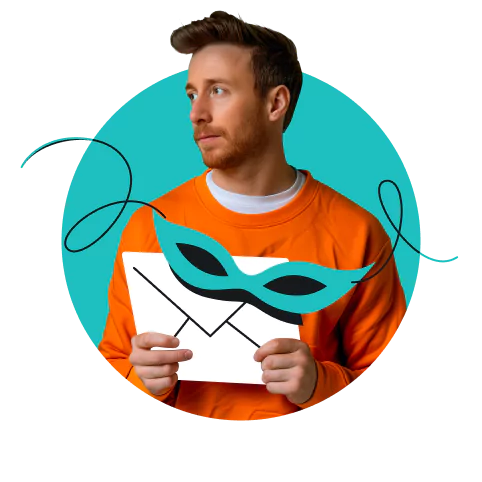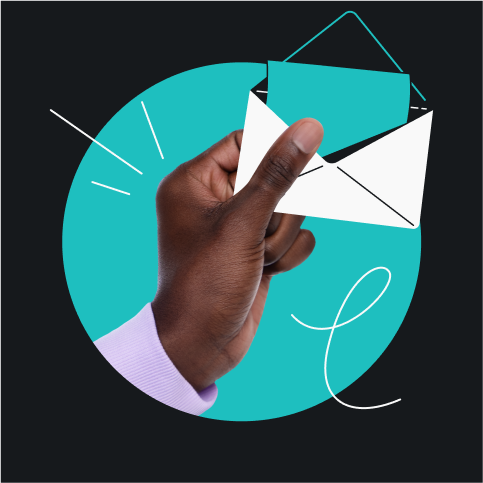Los correos electrónicos no deseados son, en verdad, basura —aunque acaban desapareciendo por sí solos, y teóricamente puedes ignorarlos hasta entonces; en la práctica, deberías hacer todo lo posible por evitar la contaminación cruzada. Y, admitámoslo, causan un desorden innecesario, se amontonan rápidamente y no quedan bien junto a las cosas importantes.
Si estás leyendo esto, probablemente no seas el mejor limpiando, pero realmente estás buscando un cambio , así que dejémonos de metáforas y aprendamos a tomar el control de la bandeja de entrada, ¿vale?
Índice
Nueve reglas para dejar de recibir spam
Hay algunas formas eficaces de evitar que los correos no deseados inunden tu bandeja de entrada. Para ayudarte, hemos formulado nueve reglas para dejar de recibir spam.
La mayoría se centra en el filtrado, pero es importante comprender que los mensajes de spam no dejarán de llegar sin cierto grado de prevención. Evitar que te llegue spam en primer lugar supone una gran diferencia.
Las nueve reglas para dejar de recibir correos no deseados incluyen:
- Anula la suscripción, si es posible.
- De lo contrario, no interactúes.
- Bloquea al remitente.
- Denúncialo.
- Consigue una dirección de correo electrónico alternativa.
- Utiliza filtros de spam de terceros.
- Cambia la configuración de privacidad de tu correo electrónico.
- Comprueba si hay filtraciones de datos.
- Evita compartir tu dirección de correo electrónico en las redes sociales. ¡No lo hagas nunca!
Ahora, repasemos estos métodos uno por uno.
-
Anula la suscripción, si es posible
No todos los correos electrónicos no deseados son el resultado de nefastos robots de spam. A veces, el problema es estar suscrito a demasiados boletines o listas promocionales en los que has perdido interés. Afortunadamente, esto tiene fácil solución: darse de baja.
Las empresas legítimas están obligadas a incluir una opción de Cancelar suscripción al final de sus correos electrónicos. Si haces clic en este enlace, accederás a una página en la que podrás darte de baja de su lista de correo. Es la forma más rápida y sencilla de reducir el número de mensajes no deseados que recibes.
-
De lo contrario, no interactúes
Ten en cuenta que solo debes darte de baja de correos electrónicos que reconozcas como legítimos. Si el correo electrónico parece sospechoso, es mejor marcarlo como spam o eliminarlo sin interactuar, ya que algunos mensajes de spam utilizan enlaces falsos de cancelación de suscripción para confirmar que tu dirección de correo electrónico está activa. Lo mismo se aplica a las respuestas: aunque tengas el chiste perfecto preparado para responder al spammer, solo echarás más leña al fuego, y probablemente carezca de sentido del humor.
-
Bloquea al remitente
Si cancelar la suscripción no es una opción, debes bloquear inmediatamente al remitente del correo no deseado. Si lo haces, eliminarás el mensaje y evitarás futuros intentos de contacto desde esta dirección.
A continuación, encontrarás instrucciones paso a paso sobre cómo bloquear al remitente en las aplicaciones de correo electrónico más populares. Si usas principalmente el móvil, también deberías consultar nuestra guía sobre cómo dejar de recibir correos no deseados en dispositivos Android.
Bloquear al remitente en Gmail
Abre tu correo electrónico, haz clic en los tres puntos verticales de la esquina superior derecha y selecciona Bloquear[Sender Name]. Después de hacer esto, cualquier correo futuro de este remitente irá directamente a tu carpeta de spam.
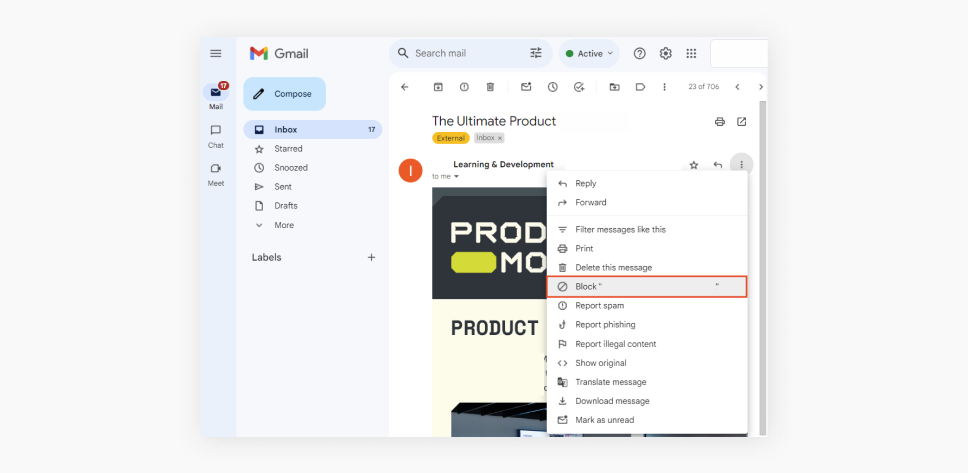
Bloquear el remitente en Apple Mail
Abre tu correo electrónico, haz clic en el nombre o dirección del remitente en la parte superior y elige Bloquear contacto en el menú desplegable. Esto evitará que los correos electrónicos del remitente lleguen a tu bandeja de entrada.
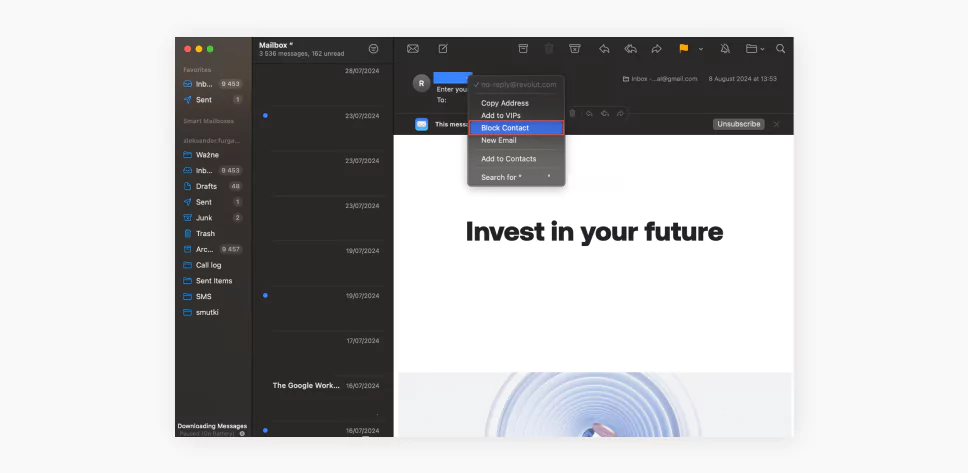
Bloquear el remitente en Microsoft Outlook
Abre tu correo electrónico, haz clic en los tres puntos horizontales de la parte superior derecha de la ventana del correo y selecciona Bloquear. Outlook moverá todos los correos futuros de ese remitente a tu carpeta de correo basura.
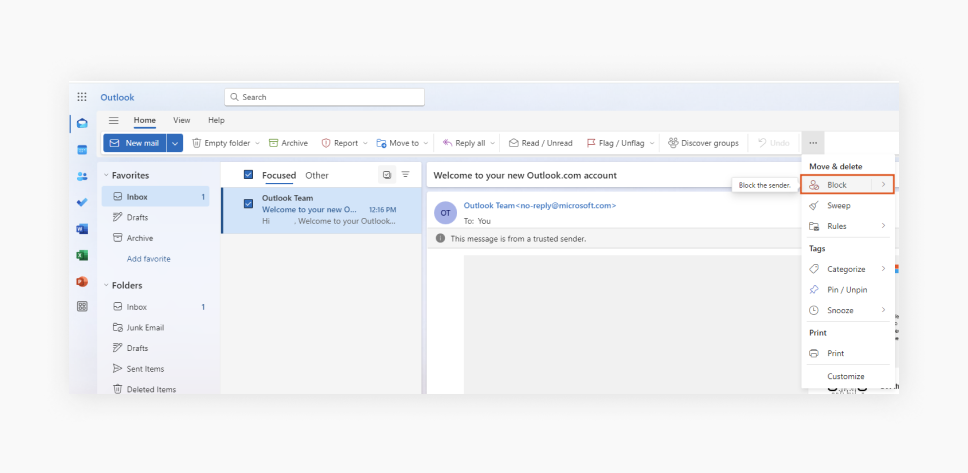
Bloquear al remitente en Yahoo Mail
Abre tu correo electrónico, haz clic en los tres puntos de la esquina superior derecha y elige Bloquear remitente. Aparecerá una ventana pidiéndote que confirmes tu elección, y una vez que lo hagas, Yahoo Mail bloqueará al remitente para que no vuelva a ponerse en contacto contigo.
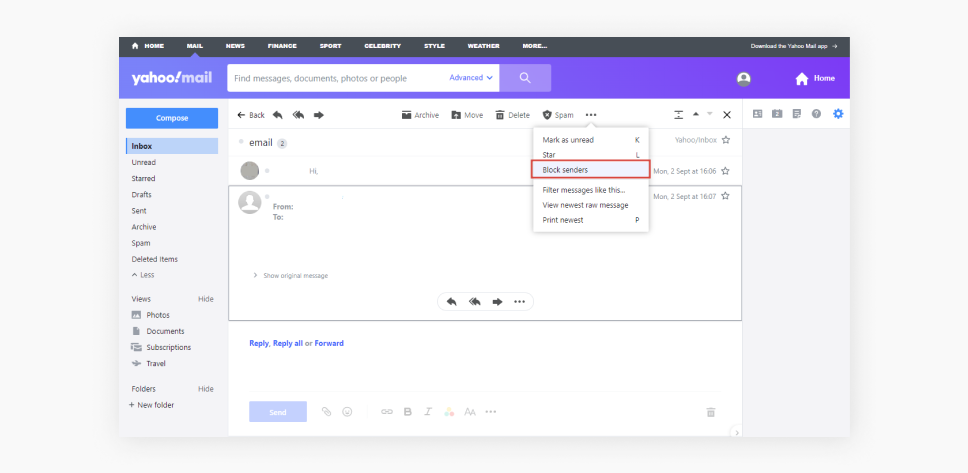
-
Denúncialo
Informar de los mensajes de spam no solo mantiene limpia tu bandeja de entrada, sino que también ayuda a mejorar los filtros de spam para todos. Cuando denuncias un mensaje como spam, tu proveedor de correo electrónico toma nota y ajusta sus filtros para detectar mejor correos similares en el futuro.
Informar sobre el spam en Gmail
Abre tu correo electrónico y haz clic en los tres puntos verticales de la esquina superior derecha del mensaje. Selecciona Marcar como spam en el menú desplegable, y el mensaje de correo electrónico se enviará a tu carpeta de spam, y Gmail lo utilizará para mejorar sus filtros de spam.
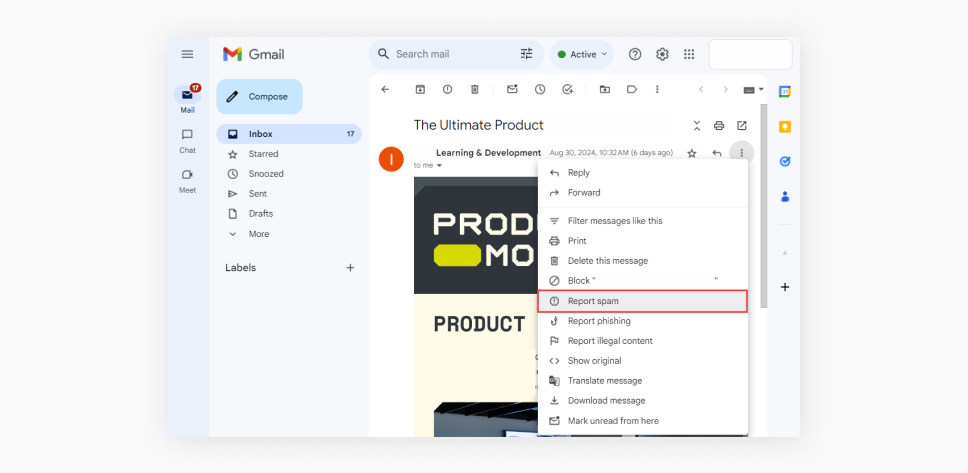
Informar sobre el spam en Apple Mail
Abre tu correo electrónico, haz clic en el botón Spam de la barra de herramientas, y el correo se moverá a tu carpeta de correo no deseado. Apple también utilizará esta acción para perfeccionar su detección de spam.
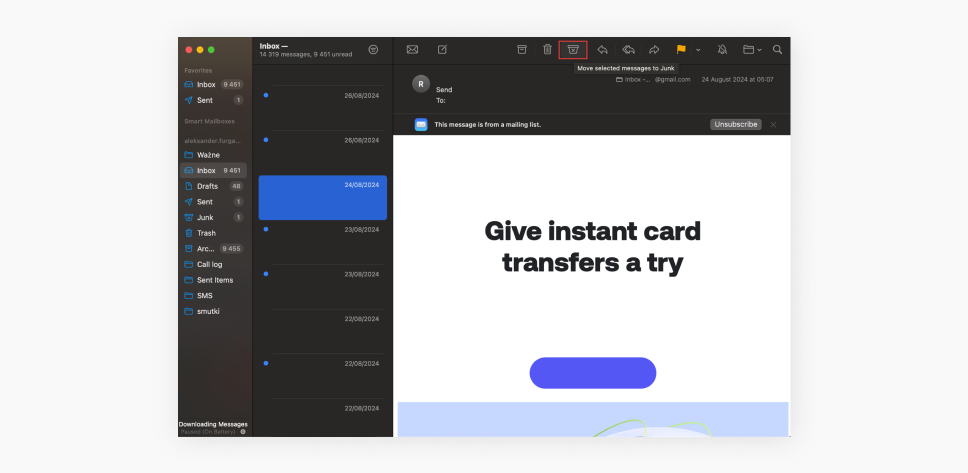
Informar sobre el spam en Microsoft Outlook
Abre tu correo electrónico, haz clic en los tres puntos horizontales de la parte superior derecha y selecciona Correo no deseado. Esto moverá el correo electrónico a tu carpeta de spam y ayudará a Microsoft a mejorar su filtrado de spam.
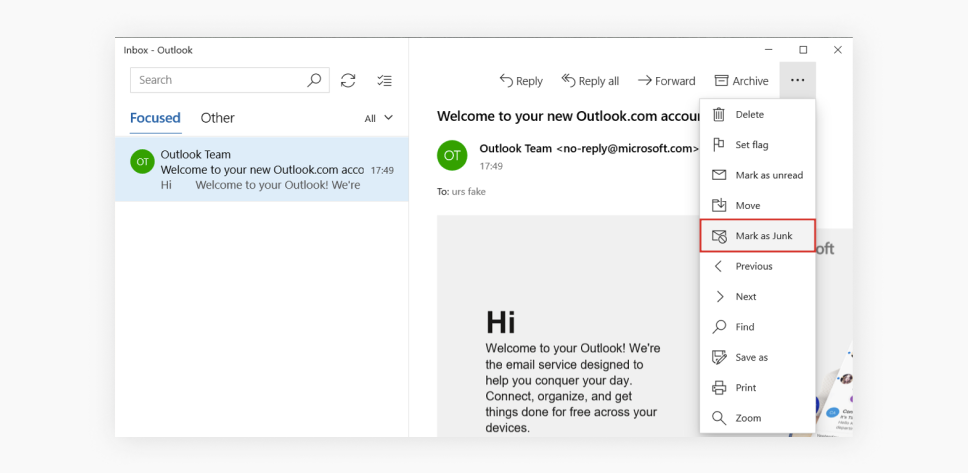
Informar del spam en Yahoo Mail
Abre tu correo electrónico y haz clic en el botón Spam situado en la parte superior del mensaje. El correo electrónico se moverá entonces a tu carpeta de spam, y Yahoo utilizará esta información para ajustar sus filtros.
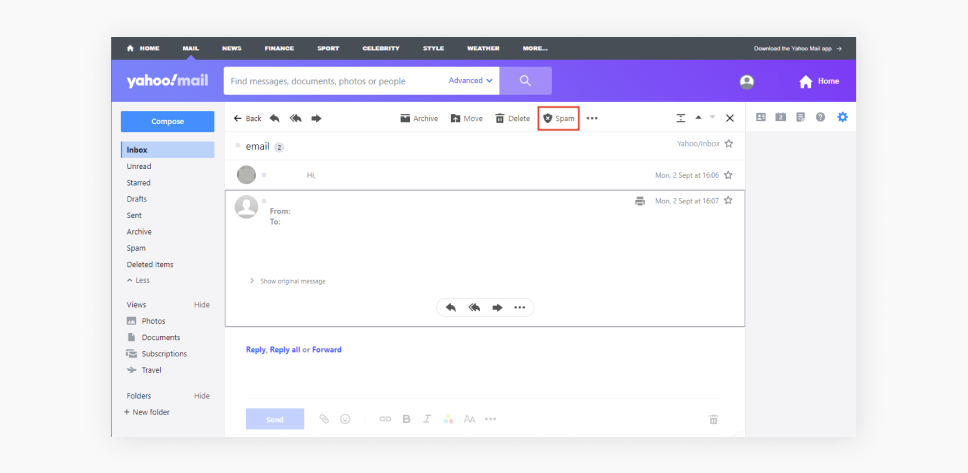
-
Consigue una dirección de correo electrónico alternativa
Una de las mejores formas de evitar que los mensajes de spam lleguen a tu bandeja de entrada principal es utilizar una dirección de correo electrónico alternativa para algunas actividades. Cuando te suscribas a boletines de noticias, servicios online o cualquier otra cosa que pueda dar lugar a spam, puedes utilizar la función Alternative ID de Surfshark, que proporciona una dirección de correo electrónico temporal. De esta forma, aunque te envíen spam, no afectará a tu bandeja de entrada principal.
Con Alternative ID, puedes reenviar mensajes de forma segura a tu bandeja de entrada real sin exponer tu dirección de correo electrónico principal. Y si el spam se te vuelve a ir de las manos, solo tienes que desactivar tu dirección alternativa y crear una nueva.
-
Prueba filtros de spam de terceros
Los servicios de correo electrónico vienen con sus propios filtros de spam, pero si te parece que las funciones integradas de tu proveedor de correo electrónico no son suficientes, quizá quieras considerar la posibilidad de utilizar una opción de terceros. Estas herramientas pueden proporcionar una capa adicional de protección, filtrando lo que se cuela por las rendijas.
Estas son algunas aplicaciones de filtrado de correo que puedes tener en cuenta:
MailWasher | Un servicio gratuito de clasificación de correo electrónico que te permite eliminar los correos no deseados antes de descargarlos en tu ordenador con un par de herramientas antispam. |
|---|---|
Clean Email | Un servicio web de gestión del correo electrónico que te ayuda a ordenar tu bandeja de entrada y a automatizar las tareas de organización del correo electrónico. |
Spark | Una aplicación gratuita que ofrece funciones inteligentes de filtrado de correo electrónico, como categorías de correo personalizables, bandeja de entrada prioritaria y opciones de aplazamiento. |
-
Cambia la configuración de privacidad de tu correo electrónico
Otra forma de reducir la cantidad de spam que recibes es modificar la configuración de privacidad de tu correo electrónico. Hacerlo puede ayudarte a controlar quién puede enviarte mensajes de correo electrónico y cómo utilizan tu dirección de correo electrónico los servicios de terceros.
Cambia la configuración de privacidad de tu correo electrónico en Gmail
Ve a la configuración de tu cuenta y haz clic en Datos y personalización. A partir de ahí, puedes gestionar cómo se utilizan y comparten tus datos. También puedes ajustar la configuración de tu correo electrónico para limitar quién puede enviarte correos, lo que ayuda a reducir el spam.
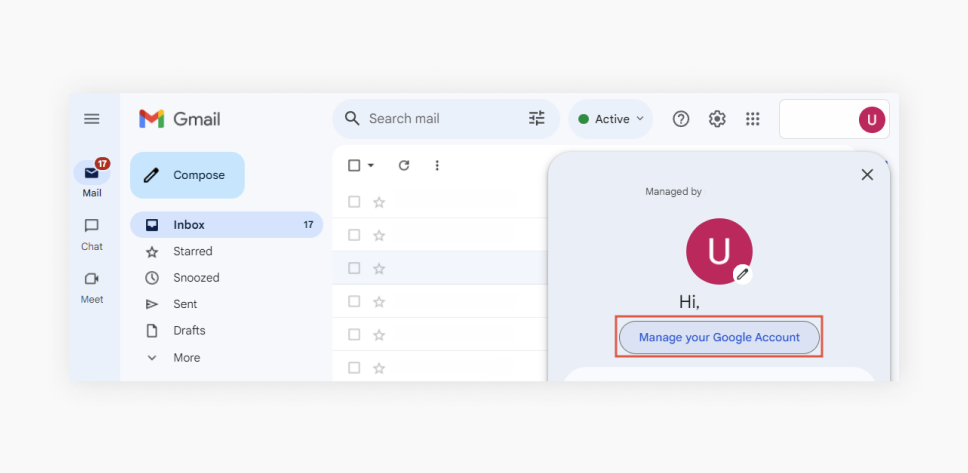
Cambia la configuración de privacidad de tu correo electrónico en Apple Mail
En la aplicación Mail, ve a Configuración. Desde ahí, puedes ajustar la configuración de filtrado de correo basura y bloqueo de mensajes. Además, puedes revisar qué aplicaciones tienen acceso a tu dirección de correo electrónico y revocar los permisos de las que ya no utilices.
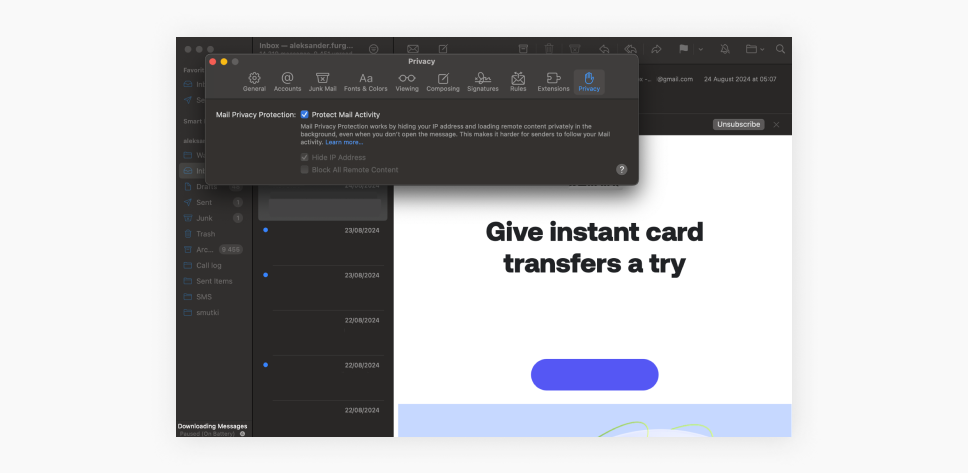
Cambia la configuración de privacidad del correo electrónico en Microsoft Outlook
En el menú Configuración dirígete al menú Correo no deseado. Aquí puedes personalizar la forma en que Outlook gestiona el correo basura, como bloquear los correos de determinados dominios o permitir solo los correos de remitentes seguros.
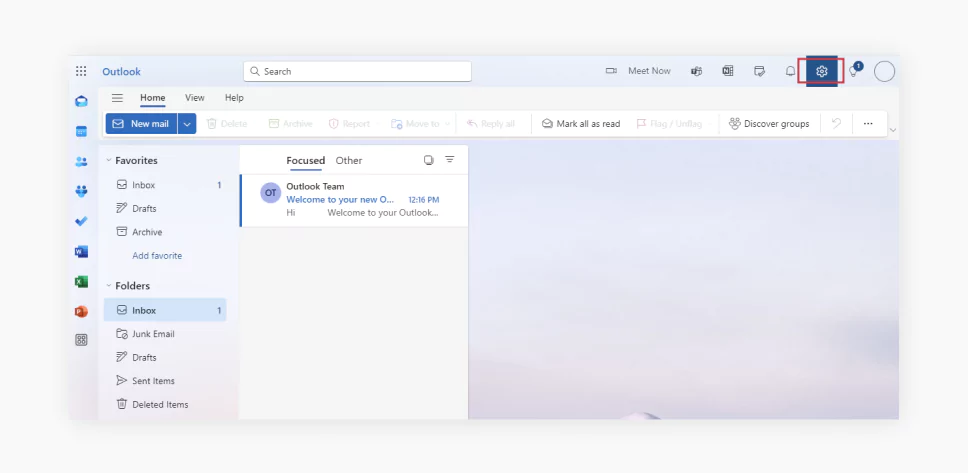
Cambia la configuración de privacidad de tu correo electrónico en Yahoo Mail
Ve a Configuración y luego a Más ajustes. En la pestaña Seguridad y privacidad puedes gestionar las direcciones bloqueadas y controlar cómo utilizan tu dirección de correo electrónico terceros.
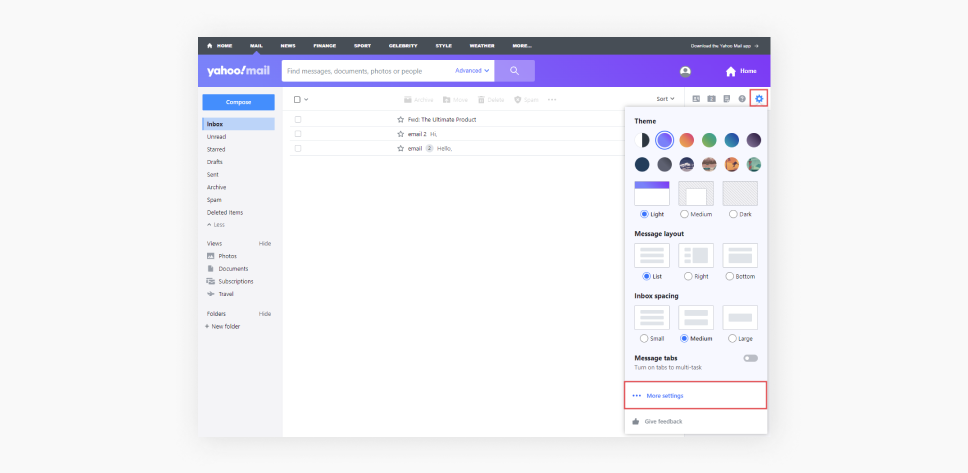
-
Comprueba si hay filtraciones de datos
Un aumento de la cantidad de spam que recibes puede deberse a que tu información personal se haya filtrado por algún sitio. Comprobar de forma periódica que tu correo electrónico no se ha visto expuesto a una filtración de datos es una buena idea, y Surfshark Alert puede ayudarte a hacerlo.
Si descubres que tu correo electrónico se ha visto comprometido, considera la posibilidad de cambiar tu contraseña inmediatamente y vigila tus cuentas para detectar cualquier actividad inusual. También deberías activar la autenticación de dos factores (2FA) para añadir una capa adicional de seguridad.
Sin embargo, si tus datos llegan a manos de intermediarios de datos, los utilizarán para intentar venderte cosas y acosarte con correos electrónicos constantes. En ese caso, recomendamos utilizar Incogni, que te excluye automáticamente de sus bases de datos y ofrece resultados duraderos.
-
No compartas tu dirección de correo electrónico en las redes sociales
Por último, ten en cuenta cómo se comparte tu dirección de correo electrónico a través de las redes sociales. Algunas plataformas de redes sociales pueden compartir tu dirección de correo electrónico con anunciantes u otros terceros, a menos que optes por no hacerlo. A veces, las aplicaciones hacen público tu correo electrónico como parte de tu perfil.
Revisa la configuración de privacidad de tus cuentas de redes sociales para proteger tu dirección de correo electrónico de los spammers. Asegúrate de que tu dirección de correo electrónico no sea visible públicamente, y limita la cantidad de información personal que se comparte con terceros.
Cómo identificar los correos no deseados y los intentos de phishing
El spam está hecho para engañarte, y cuanto más legítimo parezca, mayor será la probabilidad de que interactúes con él.
Los correos electrónicos de phishing son un tipo de spam especialmente pernicioso. Están diseñados para engañarte y que proporciones información confidencial, como contraseñas o datos de tarjetas de crédito, fingiendo proceder de una fuente fiable. Saber reconocer los correos no deseados y el phishing es increíblemente importante para tu seguridad.
Características de los correos no deseados
La mayoría de los correos no deseados tienen uno o más de estas señales reveladoras:
- Saludos genéricos: los correos electrónicos que empiezan con «Estimado cliente» o «Hola amigo» en lugar de tu nombre son una señal de alarma. Las empresas legítimas en las que tienes una cuenta suelen dirigirse a ti por tu nombre.
- Direcciones de correo electrónico sospechosas: comprueba siempre la dirección de correo electrónico del remitente. Los correos no deseados suelen proceder de direcciones con un aspecto extraño o que no coinciden con el dominio oficial de la empresa (como «@paypaI.com» con «i» mayúscula al final en lugar de «@paypal.com»).
- Mala ortografía y gramática: muchos correos electrónicos no deseados y de phishing proceden de fuentes que no son especialmente cuidadosas con el lenguaje. Si un correo electrónico está plagado de faltas de ortografía o frases incómodas, es probable que sea spam.
- Marca incoherente: los correos electrónicos de phishing a menudo imitan la marca de empresas legítimas, pero suele haber diferencias sutiles. Busca incoherencias en los logotipos, tipos de letra y colores en comparación con los correos electrónicos reales de la empresa.
- Ofertas demasiado buenas para ser verdad: si un correo electrónico promete algo poco realista —como un gran premio en metálico, unas vacaciones gratis o una oferta que parece demasiado generosa— es casi seguro que se trata de spam.
- Archivos adjuntos inesperados: si recibes un correo electrónico inesperado con un archivo adjunto, especialmente de alguien que no conoces, ten precaución. Abrir estos archivos adjuntos puede instalar malware en tu dispositivo.
- Cuestiona las solicitudes de información personal: las empresas legítimas nunca te pedirán que facilites información sensible por correo electrónico. Si un correo electrónico te pide tu contraseña, el número de tu tarjeta de crédito u otros datos personales, es casi seguro que se trata de un intento de phishing.
- Peticiones de acción urgentes: ten cuidado con los correos electrónicos que te presionan para que actúes inmediatamente, especialmente si implican hacer clic en un enlace malicioso o facilitar información personal. Los estafadores suelen utilizar la urgencia para engañar a la gente y que tome decisiones rápidas sin pensar.
Prácticas recomendadas para protegerte
Las prácticas generales recomendadas para evitar ser víctima del spam y de los correos electrónicos de phishing incluyen:
- Comprobar las puntuaciones SPF y DKIM: SPF (Sender Policy Framework) y DKIM (DomainKeys Identified Mail) son métodos de autenticación que utilizan los proveedores de servicios de correo electrónico para ayudar a combatir los intentos de phishing. Puedes comprobar si un correo electrónico ha superado estas comprobaciones haciendo clic en Mostrar original en los detalles del correo electrónico.
- Inspeccionar los enlaces antes de hacer clic: pasa el ratón por encima de cualquier enlace del correo electrónico (¡sin hacer clic!) para ver la URL real. Si el enlace no coincide con el sitio web oficial de la empresa o parece sospechoso de algún modo, no hagas clic en él.
- No hacer clic en enlaces o archivos adjuntos de fuentes desconocidas: esta es una de las formas más eficaces de evitar los ataques de phishing. Si no estás seguro de un correo electrónico, es mejor pecar de precavido y no interactuar con él.
- Utilizar la autenticación de dos factores (2FA): activar el 2FA en tus cuentas añade una capa adicional de seguridad. Incluso si un intento de phishing consigue capturar tu contraseña, el atacante sigue necesitando acceder a tu segundo factor (como un código de mensaje de texto) para entrar en tu cuenta.
- Mantén tu software actualizado: asegúrate de que tu cliente de correo electrónico, sistema operativo y antivirus estén actualizados. Estas actualizaciones suelen incluir parches de seguridad que protegen contra vulnerabilidades conocidas.
- Siempre desconfía ante solicitudes de información personal no solicitadas: ya sea un correo electrónico, una llamada telefónica o un mensaje de texto. Mantente alerta ante cualquier solicitud de tus datos personales que no hayas iniciado tú mismo. Verifica siempre la fuente de forma independiente antes de compartir cualquier información.
- Sigue aprendiendo sobre estos temas y enseña a los demás: cuanto más sepas sobre el spam malicioso y el phishing, mejor equipado estarás para evitarlos. Comparte estos conocimientos con amigos y familiares para asegurarte de que ellos también están a salvo.
Toma el control de tu seguridad en Internet
En este artículo, hemos explorado nueve formas prácticas de bloquear los correos electrónicos no deseados, como darse de baja de boletines que no te interesan, bloquear remitentes o utilizar filtros de spam avanzados. Ahora estás nueve pasos más cerca de tener una bandeja de entrada ordenada y segura.
También hemos mencionado el uso de Alternative ID de Surfshark para proteger tu correo electrónico principal del spam, pero tus precauciones no deberían detenerse ahí. Con Surfshark One, obtienes una completa suite de ciberseguridad que incluye una potente VPN para proteger tu privacidad, Antivirus para proteger tus dispositivos de cualquier daño, Alert para notificarte fugas de datos personales, y Search para navegar por Internet sin dejar rastro.
PREGUNTAS FRECUENTES
¿Por qué de repente recibo muchos correos no deseados?
Puede producirse un aumento repentino de este tipo de correos si tu dirección de correo electrónico ha quedado expuesta en una filtración de datos o si te has suscrito a servicios que comparten tu información con terceros. También puede ser que hayan recopilado tu dirección de correo electrónico de fuentes públicas.
¿Cómo detengo los correos no deseados para siempre?
Aunque es difícil detener por completo el spam, puedes reducirlo significativamente utilizando herramientas como Alternative ID de Surfshark, actualizando periódicamente la configuración de privacidad de tu correo electrónico y bloqueando o denunciando el spam a medida que llega. Para obtener resultados a largo plazo, considera la posibilidad de utilizar un filtro de spam específico y comprobar si tu correo electrónico se ha visto comprometido en una filtración de datos.
¿Es seguro darse de baja del correo no deseado?
Es seguro darse de baja de correos electrónicos que reconoces como legítimos, como los boletines que ya no quieres. Sin embargo, evita hacer clic en Anular suscripción en correos sospechosos, ya que esto podría confirmar tu dirección de correo electrónico a los spammers y provocar más spam.
¿Es mejor bloquear o eliminar el spam?
Bloquear el spam es más eficaz porque impide que lleguen a tu bandeja de entrada futuros correos electrónicos del mismo remitente. El simple hecho de eliminar el spam no impide que el remitente te envíe mensajes no deseados.
¿Cómo puedes proteger tu correo electrónico?
Para proteger tu correo electrónico, utiliza contraseñas fuertes y únicas y activa la autenticación de dos factores (2FA). Actualiza de forma periódica la configuración de privacidad de tu correo electrónico, evita compartir públicamente tu dirección de correo electrónico y utiliza una VPN como Surfshark para proteger tu actividad en Internet.
¿Cómo puedes dejar de recibir correos no deseados en tu iPhone?
Para detener los correos no deseados en un iPhone, sigue estos pasos:
- Abre la aplicación Mail, pulsa sobre el nombre del remitente en la parte superior del correo electrónico y selecciona Bloquear este contacto.
- Desliza el dedo hacia la izquierda sobre el correo electrónico de tu bandeja de entrada, pulsa Másy elige Mover a correo no deseado para denunciar el correo como spam.
- Ve a Configuración y elige Correo y Protección de la privacidad. Después, activa funciones como Ocultar dirección IP y Bloquear todo el contenido remoto.
¿Por qué de repente recibo muchos correos no deseados?
Puede producirse un aumento repentino de este tipo de correos si tu dirección de correo electrónico ha quedado expuesta en una filtración de datos o si te has suscrito a servicios que comparten tu información con terceros. También puede ser que hayan recopilado tu dirección de correo electrónico de fuentes públicas. Si eso ocurre, puedes esperar un aumento de las inundaciones de spam (UN TSUNAMI DE SPAM) e incluso posibles llamadas de spam.